現在的電腦中,經常使用的設備中一定不會落單的就是攝像頭了,不管是筆記本還是台式電腦,都有在用攝像頭,USB攝像頭也好,內置攝像頭也好,用戶在使用的過程中多多少少會遇到一些問題,而關於攝像頭不能用的問題是用戶經常遇到的。
USB攝像頭不能用的排除方法
如果您電腦用的USB攝像頭出現不可用,首先我們需要檢查攝像頭USB數據線是否與主機連接(建議連接主機後置USB接口,因為筆者發現某些電腦主機前置USB接口並不可用,如發現USB接主機前面USB接口不可用,就應該嘗試插後面試試)。
檢查線路連接正常後,我們進入我的電腦設備管理器中查看電腦是否檢測到USB視頻設備。以下是攝像頭已經被電腦識別在設備管理器中顯示的截圖:
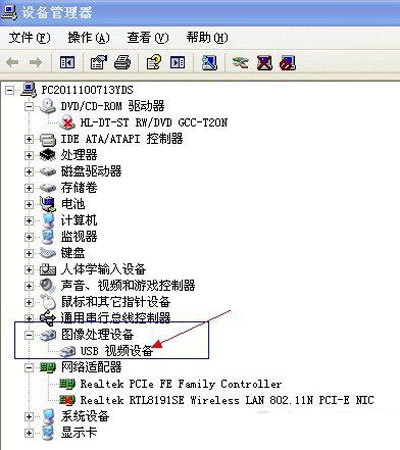
設備管理中有USB攝像頭設備
以上是USB攝像頭安裝成功,並且一切正常的情況,如果您也看到類似結果,說明攝像頭與電腦連接正常,並且被電腦識別,驅動也已經安裝成功了。如果這個時候攝像頭不可用多半是電腦系統軟件設置問題,您可以查閱下攝像頭使用說明書。另外一種是電腦發現未知設備,也就是攝像頭驅動沒正常安裝,如下圖:
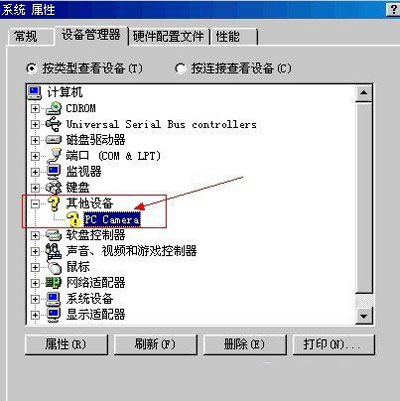
攝像頭未安裝或驅動不正常的結果
這種現象可能有兩個原因,一是你的攝像頭驅動程序沒有正確安裝,另一個是你的USB接口出現了硬件故障。目前 Windows XP/Vista,Windows 7的操作系統已經內置了大部分攝像頭的驅動程序,但是由於產品技術日新月異,一些新款的攝像頭可能要重新安裝自帶的驅動程序才能正常使用,所以這裡建議你先安裝一下你所購買的攝像頭包裝中自帶的驅動程序,看能不能解決問題,也可以下載個驅動精靈,自動檢測驅動安裝。
如果驅動程序方面沒有問題的話,則可能是USB接口出現故障。首先你將攝像頭換一個USB插槽連接,看是否能夠正常使用,如果在其他插槽上能用則表示你原先的那個USB槽出現了問題;如果還是不行的話,換個電腦再試試,依然不行則可能是你攝像頭有問題,建議送修或是更換。
電腦攝像頭的使用能夠方便用戶與用戶之間的聯系,如果用戶在使用攝像頭的時候遇到了一些小麻煩的話,不妨參考下上述介紹的解決方法,會對你有所幫助的。